Nastavení routeru NetIS na příkladu Netis WF2411

- 2806
- 776
- Ing. Ulrich Hampl
Nastavení routeru NetIS na příkladu Netis WF2411
V těchto pokynech najdete všechny potřebné informace o nastavení routeru Netis WF2411. To se týká úplného nastavení nového routeru pro práci s poskytovatelem, nastavení sítě Wi-Fi, instalaci hesla do bezdrátové sítě a t. D.
Netis WF2411 Ve skutečnosti velmi zajímavý model, který přitahuje kupující za malou cenu, a dobré recenze. Před zakoupením tohoto routeru jsem o něm četl spoustu informací a včetně recenzí, protože Netis nebyl obeznámen s routery společnosti. Rozhodl jsem se koupit a zkontrolovat, jaký je to zařízení. Nebudu mluvit o žádných technických charakteristikách, protože jste s největší pravděpodobností koupili router a chcete co nejdříve nakonfigurovat svůj netis. To je to, co uděláme teď. V komentářích jsem četl, že po resetování nastavení na tomto routeru nevstoupí do nastavení a nastavení se po restartu převrátí. Zkontroloval jsem všechno a takové problémy jsem nenašel.

Opravdu se mi líbil ovládací panel pro Netis WF2411. Všechno se dělá velmi jednoduché a promyšlené. Všechno je jasné, kromě toho existuje ruský jazyk. Myslím, že s nastavením nebudou žádné problémy, zejména podle tak skvělé instrukce, jako je tato 🙂
Již mimo zvyk nakonfigurujeme router podle standardního schématu:
- Ukážu vám, jak připojit Netis WF2411 s internetem a k počítači.
- Pojďme do nastavení našeho routeru a nastavíme internet (připojení k poskytovateli). Zvažte nastavení jak pro dynamické přijetí IP a PPPOE, PPTP, L2TP.
- Dále nastavte Wi-Fi na Netis a nainstalujte heslo do bezdrátové sítě.
- Nastavíme heslo pro ochranu nastavení routeru.
Tato instrukce je vhodná bez problémů pro nový router, který jste si právě koupili, a pro re -secting. Pokud váš router pracoval s jiným poskytovatelem, nebo jste to již vyzkoušeli, doporučuji to Proveďte reset nastavení. Chcete -li to provést, připojte napájení k routeru a klikněte na výchozí tlačítko utopené do pouzdra po dobu 10 sekund. Po tomto postupu můžete začít nastavovat Netis WF2411 (nebo jiný model, který máte).
Připojení routeru NetIS
Nejprve připojte napájecí kabel k routeru a zahrňte jej do výstupu. Dále v WAN musí být konektor routeru připojen k internetu (kabel z poskytovatele internetu) nebo z modemu ADSL. Vypadá to takto:

Nyní se musíme připojit ke routeru ze zařízení, ze kterého jej nakonfigurujeme. Pokud máte stacionární počítač nebo notebook, pak je nejlepší jej připojit k Netis WF2411 pomocí síťového kabelu, který je zahrnut. Připojíme jeden konec kabelu k routeru v LAN konektor, a druhý konec karty počítačové sítě.

Pokud chcete nakonfigurovat směrovač Wi-Fi, pak se připojte k bezdrátové síti, která se objeví okamžitě po zapnutí routeru. Bude mít o tomto jménu: "Netis_c2323b". Chcete -li se připojit, budete muset použít standardní heslo. Mám: "Heslo". Název sítě a standardní heslo jsou uvedeny na spodní straně routeru.
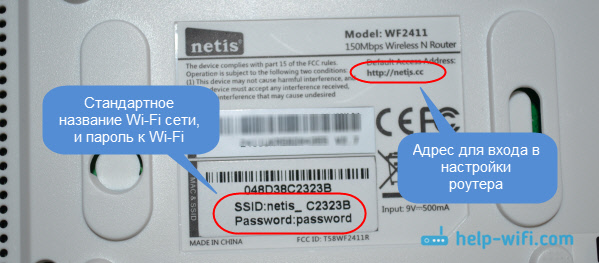
Po připojení k routeru můžete jej začít nastavovat.
Internetové nastavení na Netis WF2411
Otevřete jakýkoli prohlížeč (výrobce doporučuje chrome nebo internetový průzkumník), nastavil jsem prostřednictvím opery. Na adrese adresy vytočte adresu 192.168.1.1, nebo http: // netis.CC, A následujte to. Stránka s nastavením routeru se otevře. Připravil jsem samostatnou instrukci na vchod do nastavení NetIS.
Pokud chcete, můžete před nastavením aktualizovat firmware routeru. Můžete to udělat podle pokynů, ve kterých jsem psal o firmwaru směrovačů Netis. Software můžete aktualizovat po nastavení.
Uvidíte stránku s rychlým nastavením. Na něm můžete nakonfigurovat připojení k poskytovateli internetu a Wi-Fi. Ale nejprve vám doporučuji změnit jazyk ovládacího panelu na ruštinu a kliknutím na tlačítko Pokročilý, Přejděte do rozšířeného nastavení. Tam všichni nastavíme.
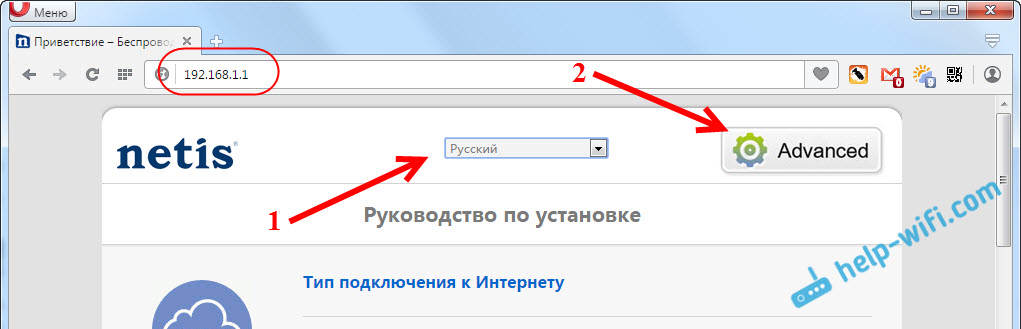
Dále jděte doleva na kartu Síť - Wan. Jsou zde velmi důležitá nastavení, pokud jsou nastavena nesprávně, pak se router Netis WF2411 nebude moci připojit k internetu a distribuovat jej. Jaký typ připojení používá váš poskytovatel internetu, musíte objasnit poskytovatele. Může to být: dynamická IP, statická IP, PPPOE, L2TP, PPTP. Pokud váš typ není dynamickou IP, měli byste mít také parametry pro připojení: uživatelské jméno, heslo a možná IP adresa. Tato data jsou vydávána poskytovatelem.
V nabídce Drop -down Typ připojení wan Vyberte náš typ připojení a v případě potřeby nastavte potřebné parametry.
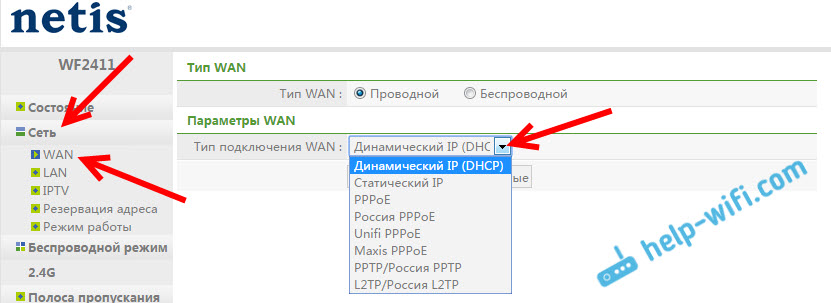
Například nastavení populárního připojení Pppoe (Beeline, House.Ru) na routeru Netis bude vypadat takto:
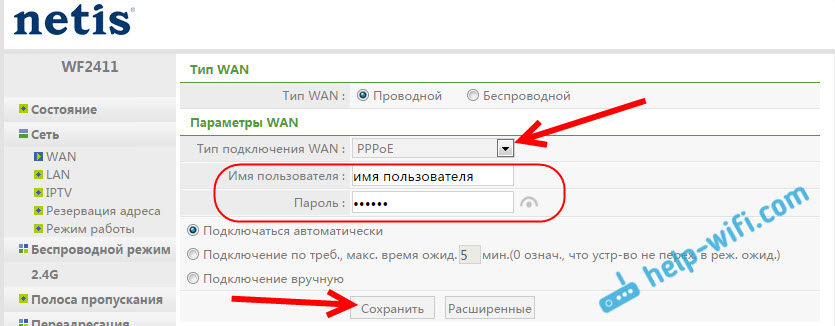
Chcete -li uložit nastavení, klikněte na tlačítko Uložit. Pokud potřebujete nastavit jakékoli speciální parametry, například: klone adresu MAC, nastavte adresy DNS, název serveru a t. D., Poté klikněte na tlačítko Rozšířené, a další nastavení se otevře.
Hlavním cílem těchto nastavení je, že internet by začal pracovat přes router. Pokud jste připojeni k routeru a internet již funguje a neexistuje žádný stav „bez přístupu k internetu“, pak je vše v pořádku. Uložte nastavení a postupujte podle těchto pokynů. Pokud nemůžete nakonfigurovat připojení k internetu, pak je rada zkontrolovat nastavení znovu, objasnit je s poskytovatelem a přečíst si tento článek.
Nastavení Wi-Fi a nastavení hesla na routeru Netis WF2411
V rámci ladění bezdrátové sítě představím změnu názvu této sítě. Pokud vám standardní jméno nevyhovuje. A samozřejmě vám doporučuji chránit vaši síť Wi-Fi dobrým heslem.
Chcete -li to provést, přejděte na kartu v nastavení Bezdrátový mód - Nastavení Wi-Fi (V případě potřeby vyberte síť 2.4G nebo 5G, pokud je router dva -pásma). Na této stránce nás zajímá pole SSID, kde předepisujeme název naší bezdrátové sítě.
Chcete -li nainstalovat heslo, v nabídce Drop -down Typ ověření Vybrat WPA2-PSK. A na poli Heslo, Vymyslet a zapište si heslo, které bude použito k připojení k vašemu Wi-Fi. Heslo by mělo být nejméně 8 znaků, anglických dopisů a čísel.
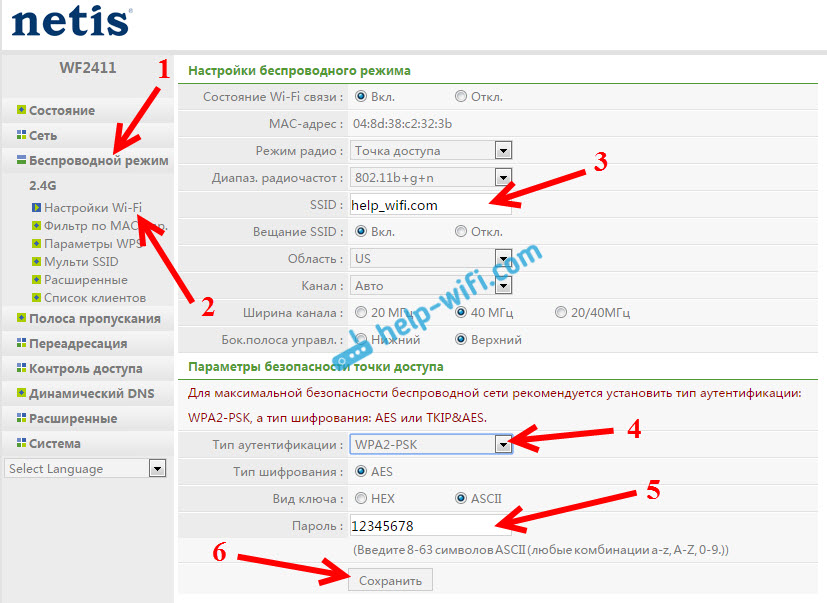
Zbývající parametry se lépe nezmění. zmáčknout tlačítko Uložit. Poté se budete muset připojit k Wi-Fi s novým heslem, které jsme nainstalovali. Pokuste se na to nezapomenout, a pokud na to zapomenete, pak se tento článek hodí.
Pokud jste změnili pouze heslo, mohou se objevit počítače, které již byly připojeny k této síti: „Windows se nemohla připojit“ nebo „Síťové parametry uložené v tomto počítači, nesplňují požadavky této sítě“. V tomto případě stačí pouze smazat síť v počítači a znovu se připojíte.
Nastavili jsme heslo pro ochranu nastavení
Každý, kdo se připojí k vašemu routeru, bude mít přístup k jeho nastavení. Proto vám doporučuji nastavit heslo, jehož požadavek se objeví u vchodu do ovládacího panelu. Chcete -li to provést, přejděte do nastavení na kartě Systém - Heslo. Uveďte uživatelské jméno, doporučujte administrátor a zadejte heslo dvakrát. Toto heslo bude nutné zadat pouze u vchodu do nastavení. zmáčknout tlačítko Uložit.
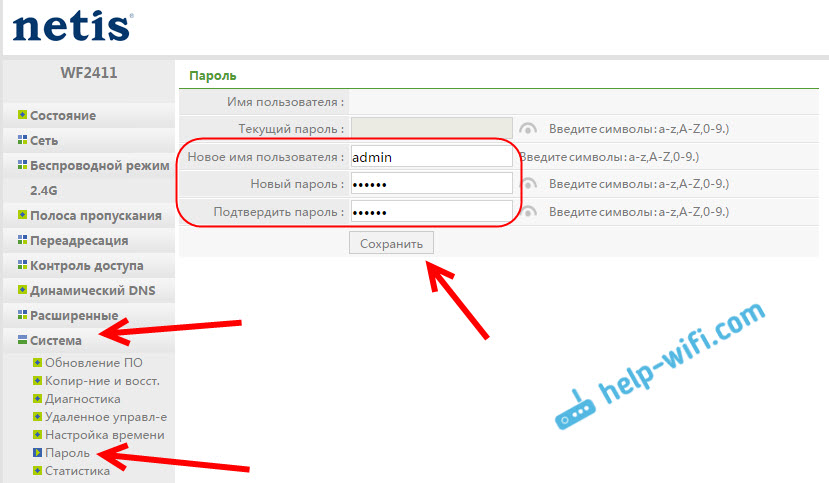
Nyní u vchodu do nastavení vašeho Netis WF2411 se zobrazí uživatelské jméno a žádost o heslo.
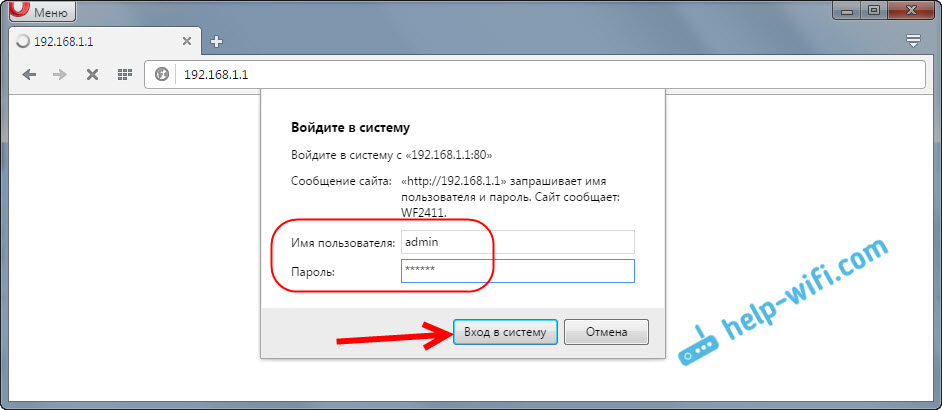
To je vše, nyní jsou nastavení našeho routeru spolehlivě chráněny. Hlavní věcí není zapomenout na toto heslo, jinak musíte nastavení resetovat.
Ukázal jsem hlavní nastavení, po kterém se můžete připojit ke routeru a použít internet. Je úplně připraven k práci. Takové pokyny jako: Nastavení IPTV, blokování zákazníků, testování portů a t. D., Připravím se v samostatných článcích.
Máte -li dotazy týkající se nastavení Netis WF2411, nechte je v komentářích. Popište svůj případ dobře a já se pokusím pomoci poradit.
- « Nastavení nastavení na routeru NetIS
- Jak blikat router Netis? Aktualizace firmwaru na příkladu netis WF2411 »

